目次
参考:インストール手順
この章では、WPS Officeの本ラインセンス版および体験版のインストール手順を紹介します。
Standard Edition
ライセンスはすでに購入しており、シリアル番号がお手元にある状態を想定しています。
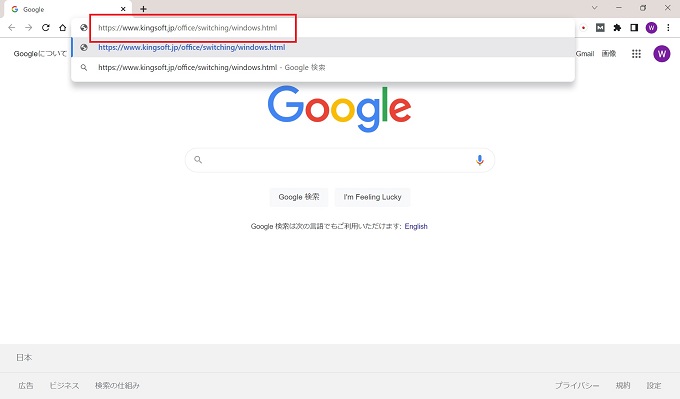
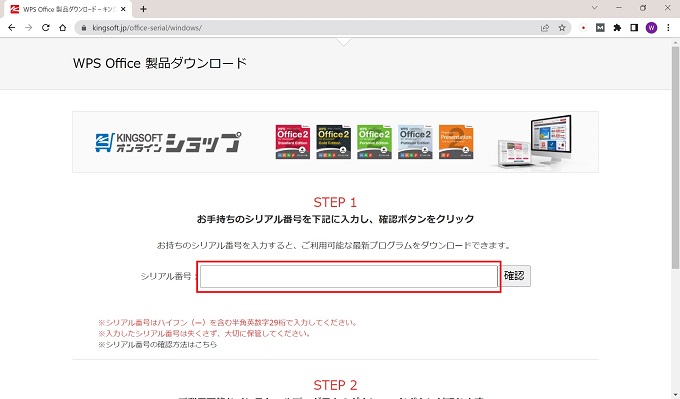
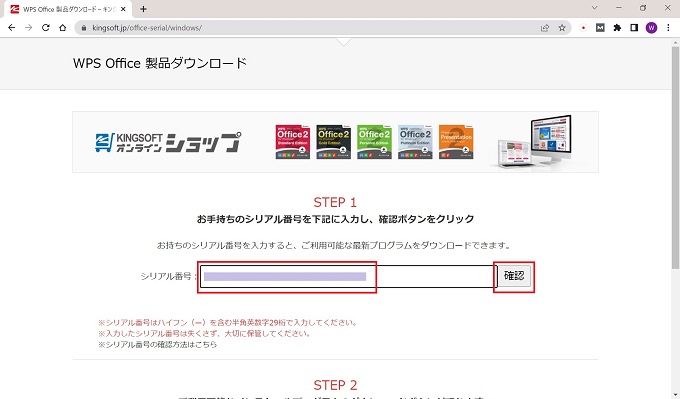
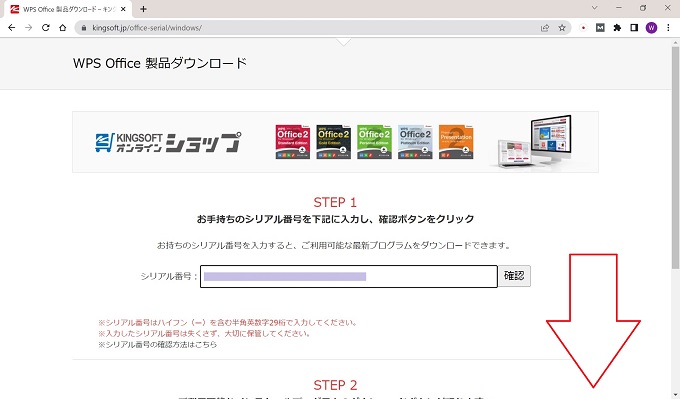
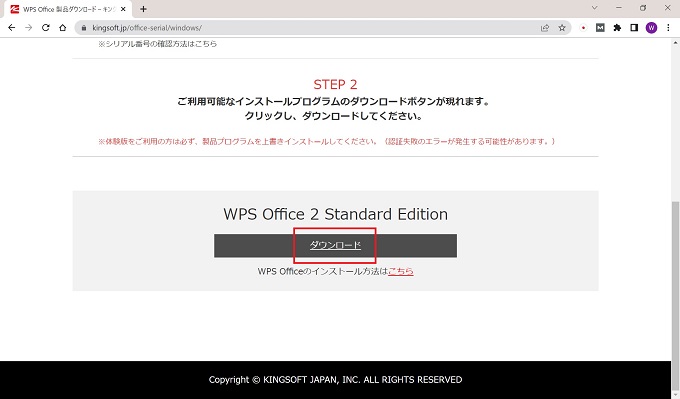
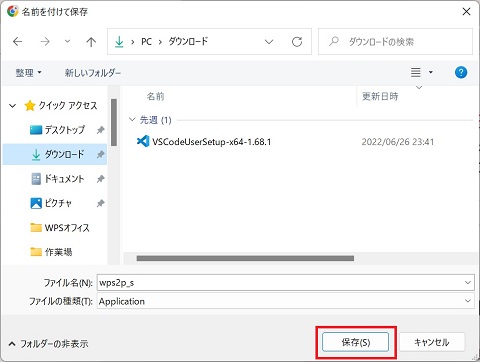
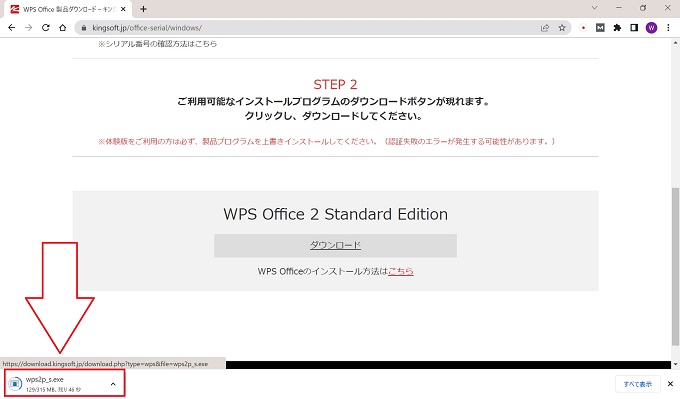
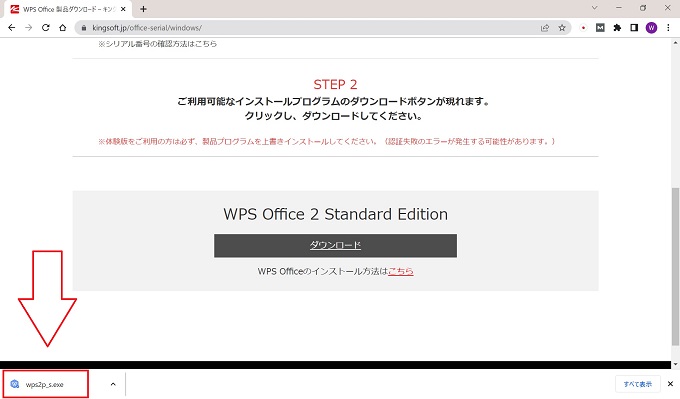
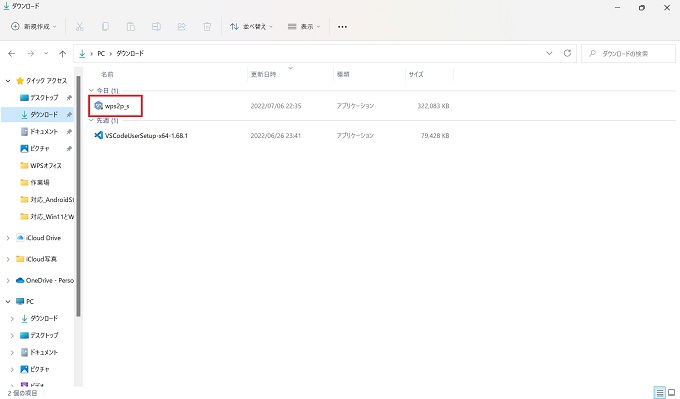
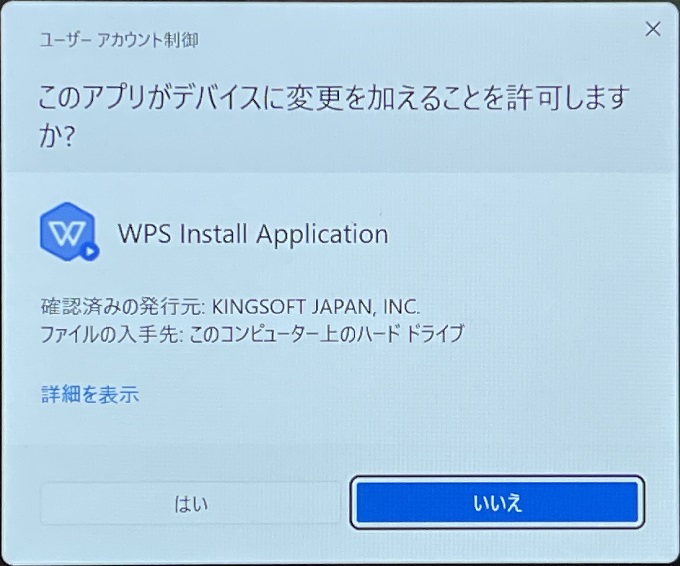
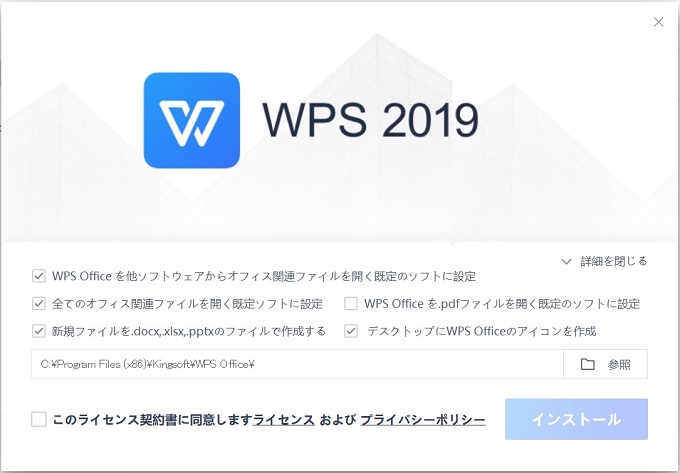
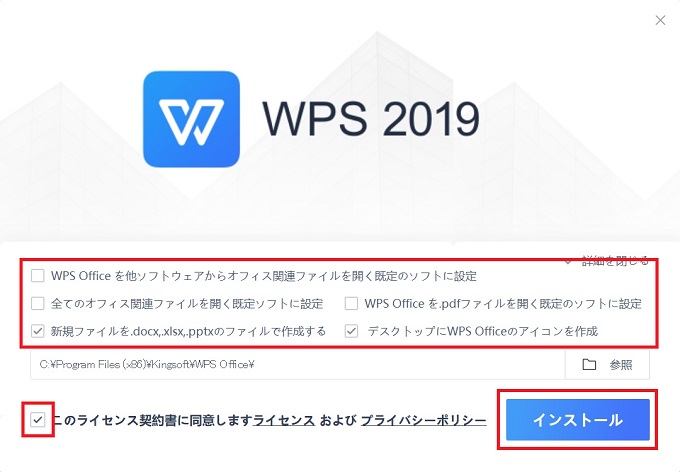
同意するならチェックボックスにチェックし、インストールをクリック
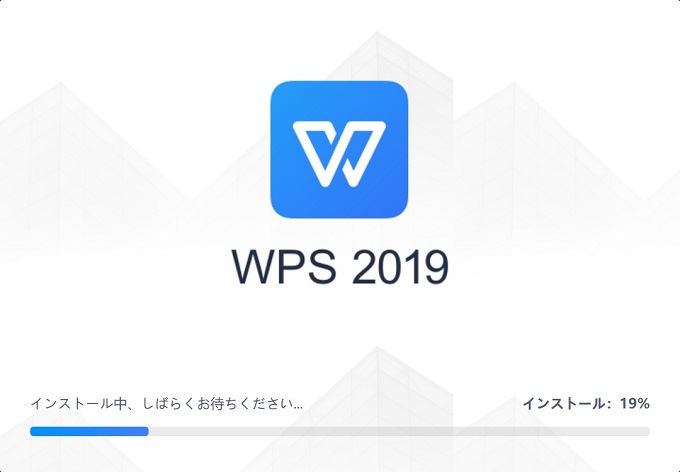
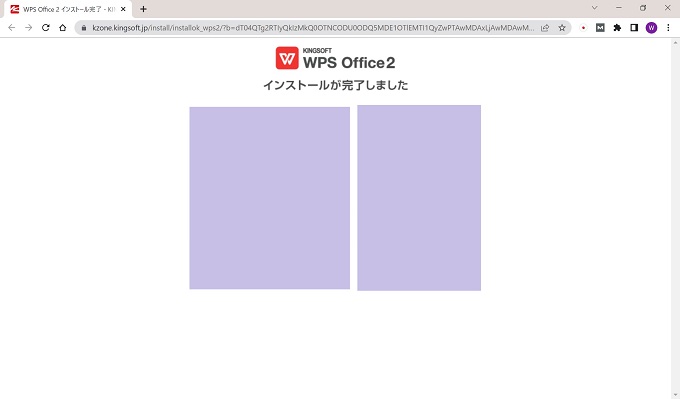
30日間の無料体験版
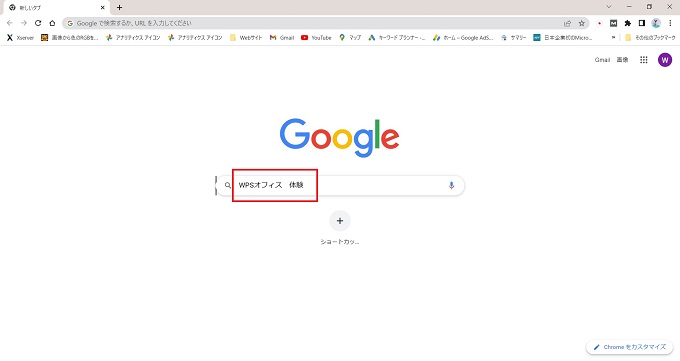
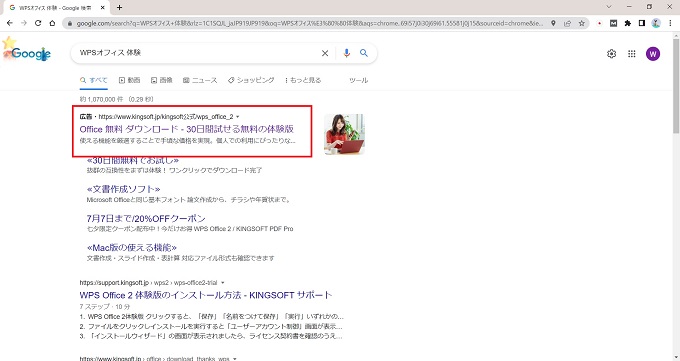
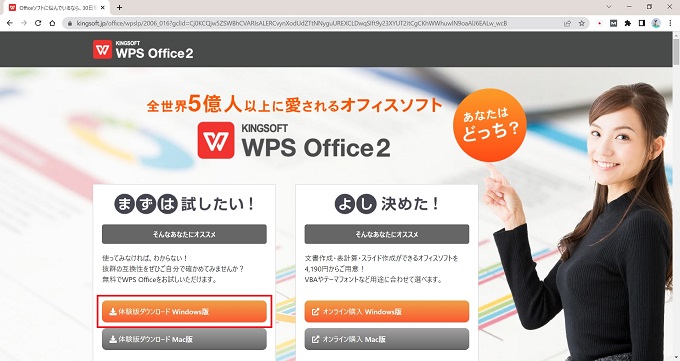
※Mac版もあります
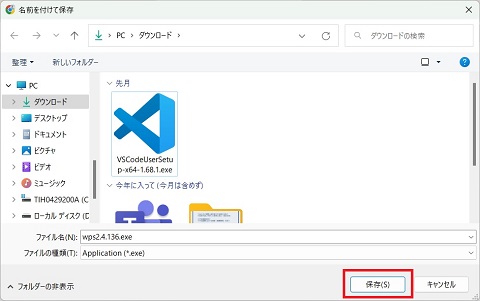
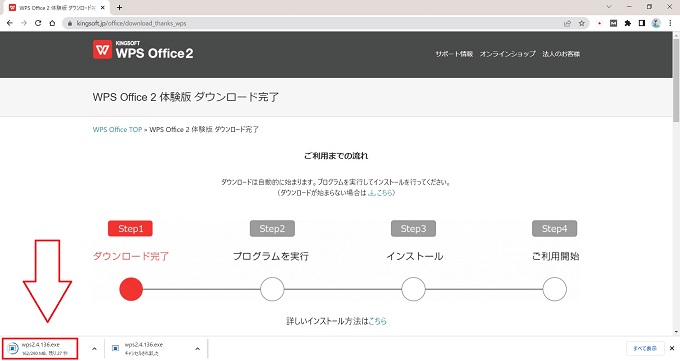
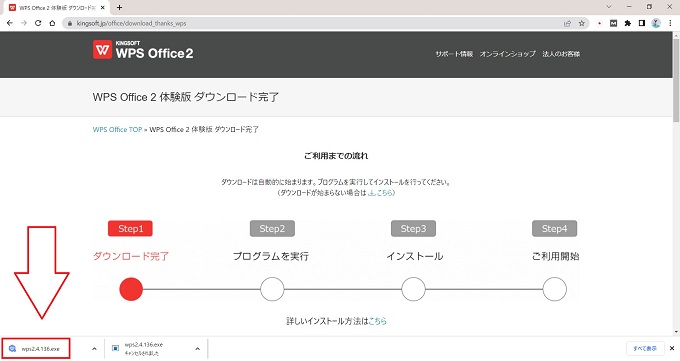
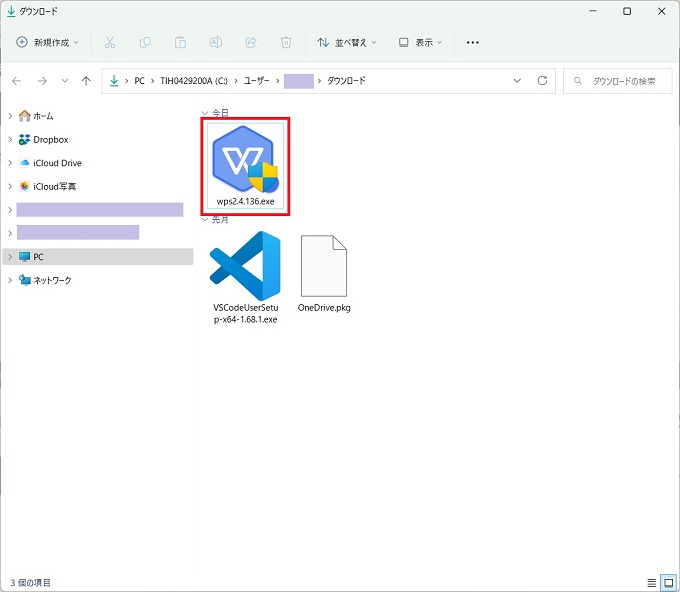
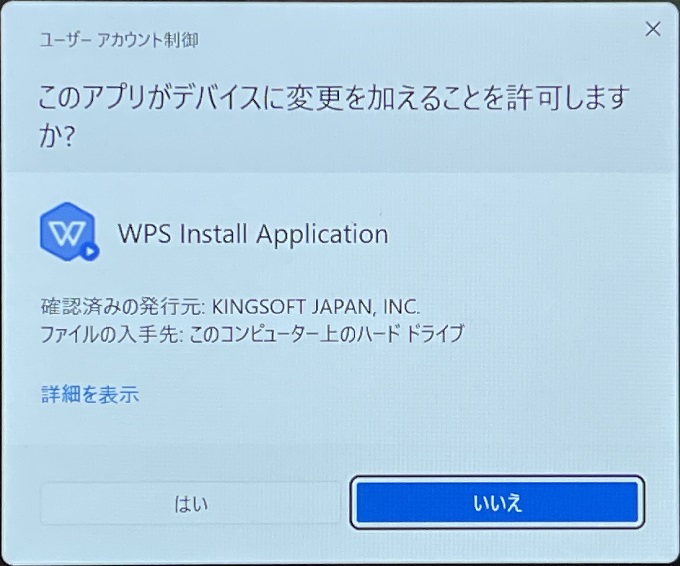
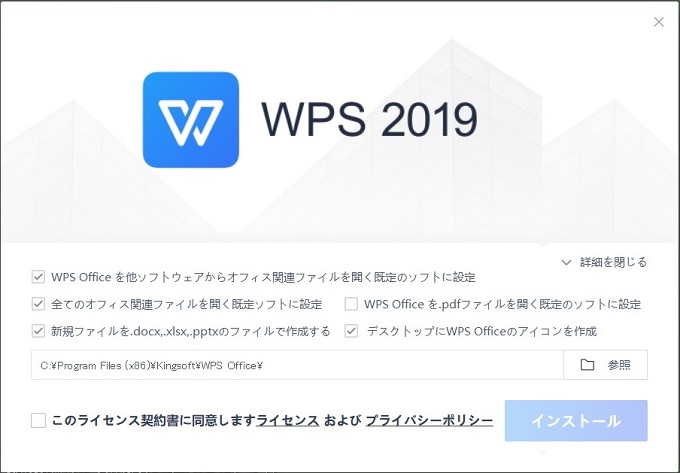
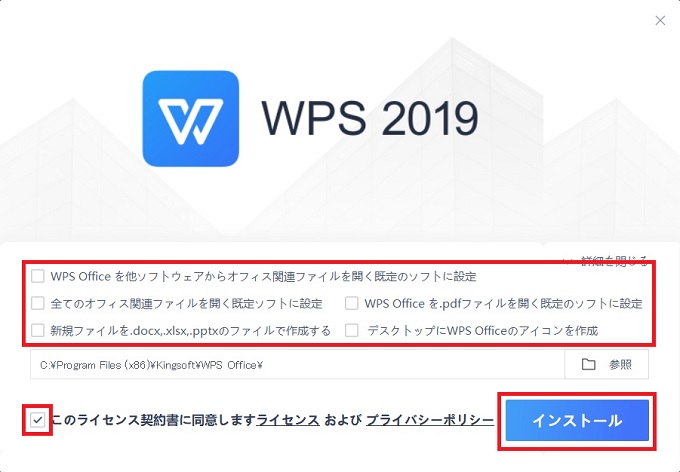
同意するならチェックボックスにチェックし、インストールをクリック
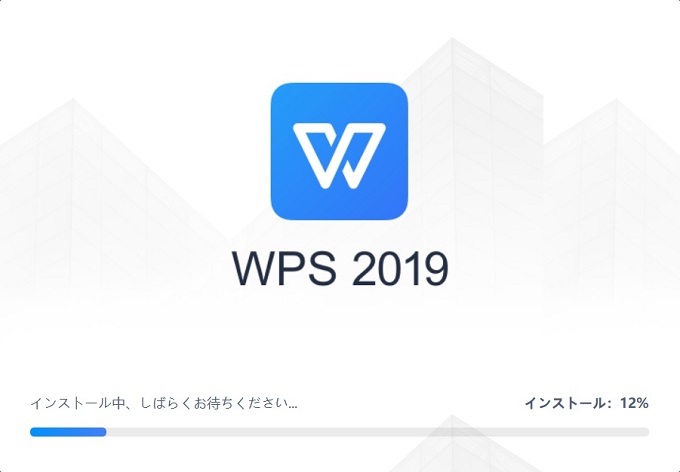
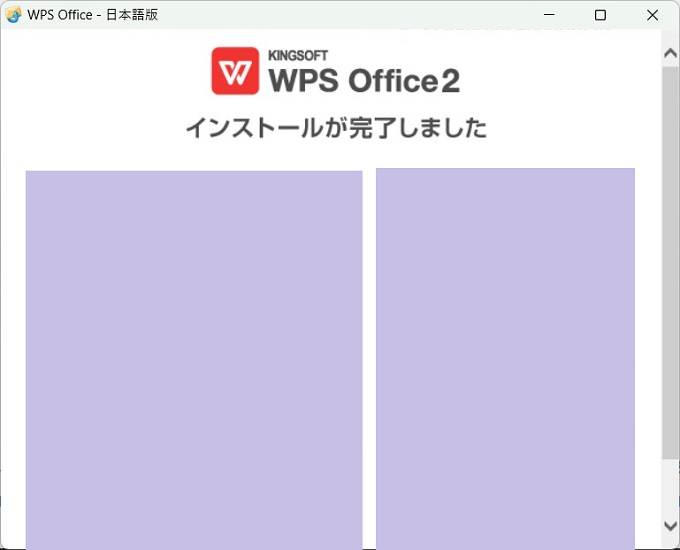
この章では、WPS Officeの本ラインセンス版および体験版のインストール手順を紹介します。
ライセンスはすでに購入しており、シリアル番号がお手元にある状態を想定しています。
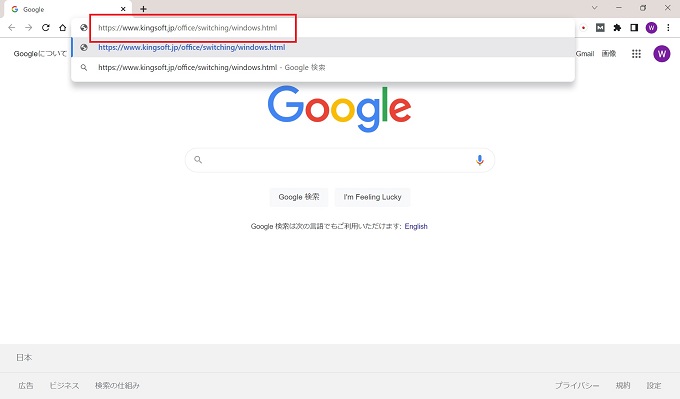
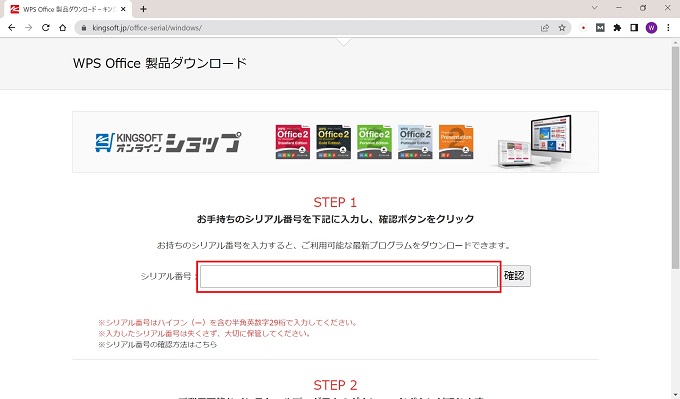
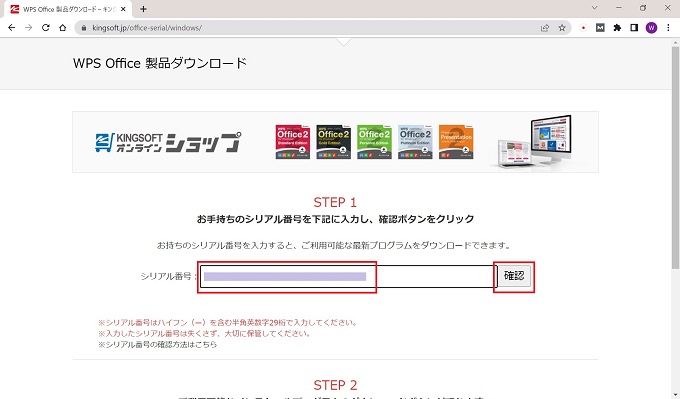
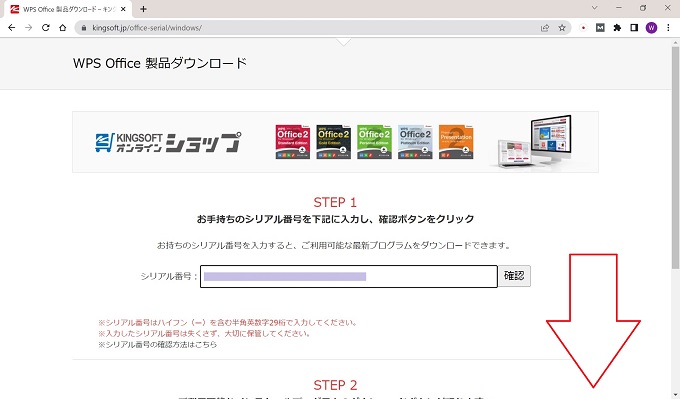
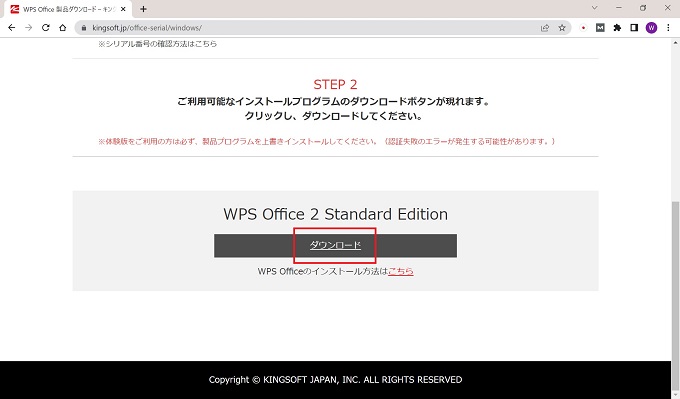
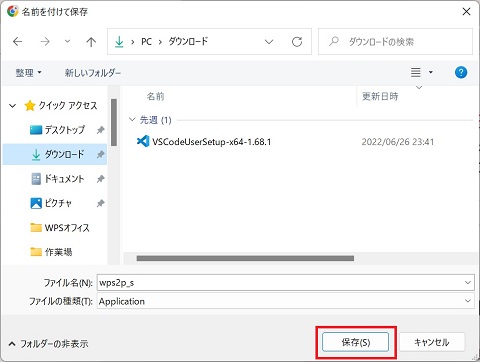
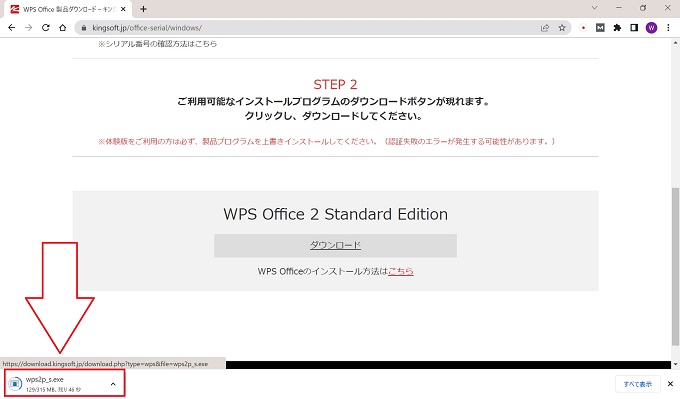
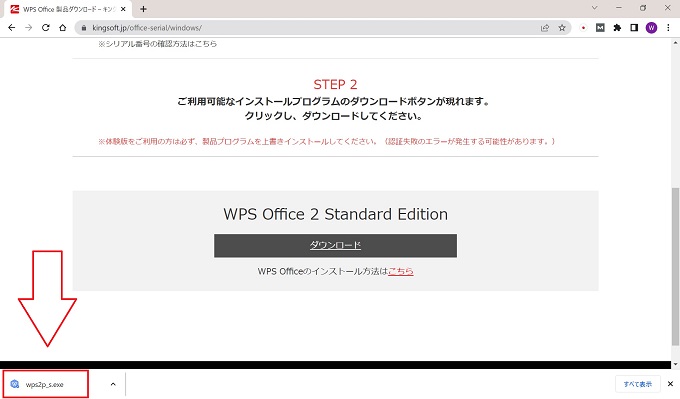
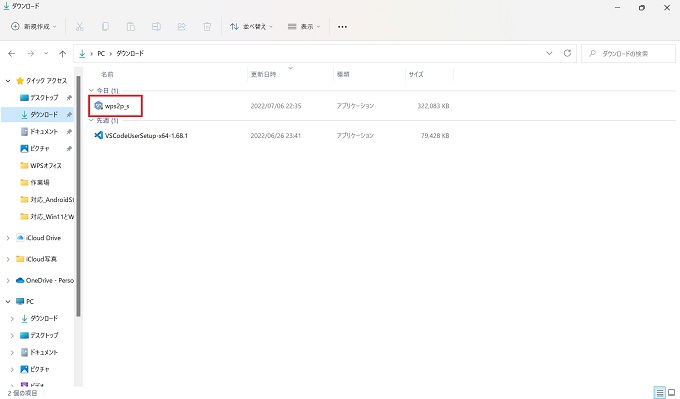
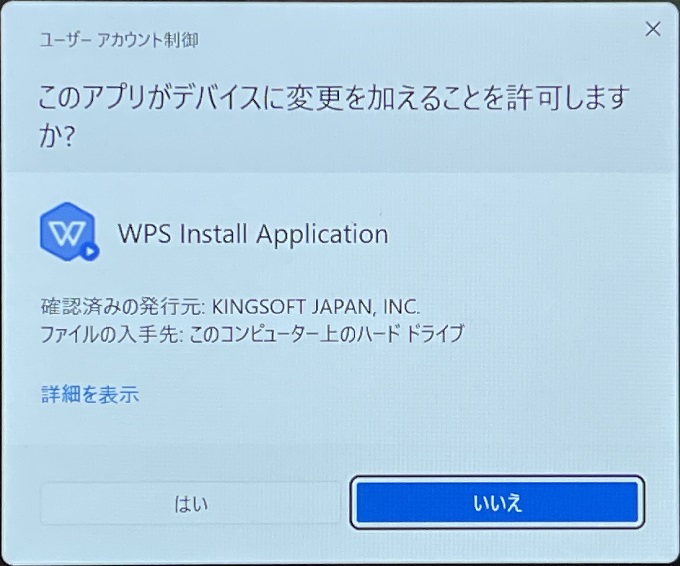
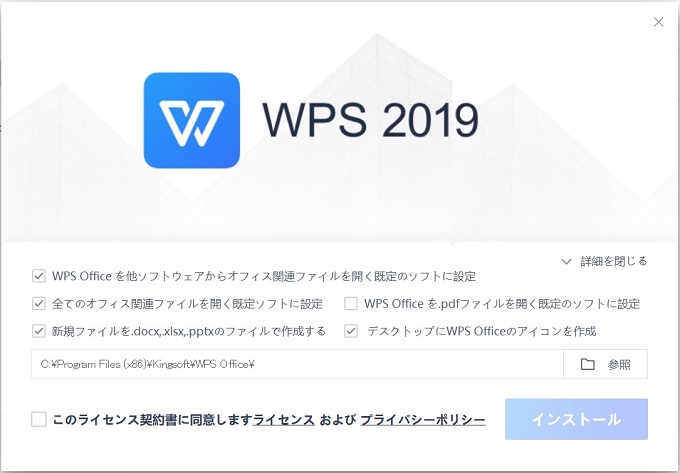
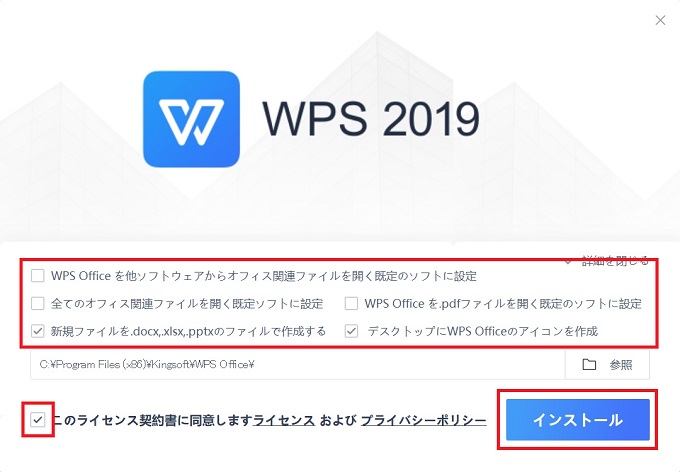
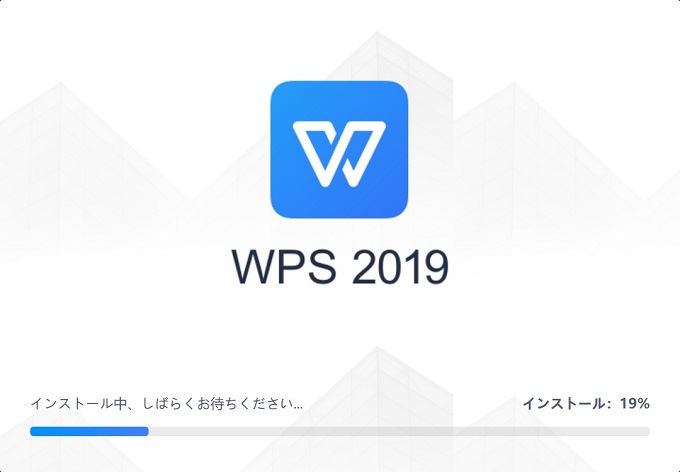
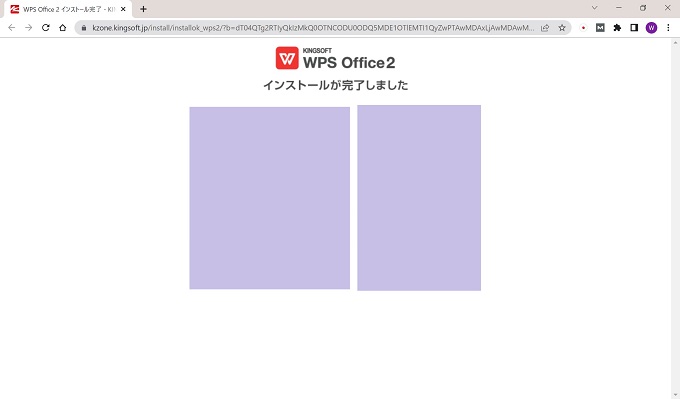
インストール完了画面には特典的な広告が表示されていましたが、購入者限定の画面のため、当記事では伏せておきます。
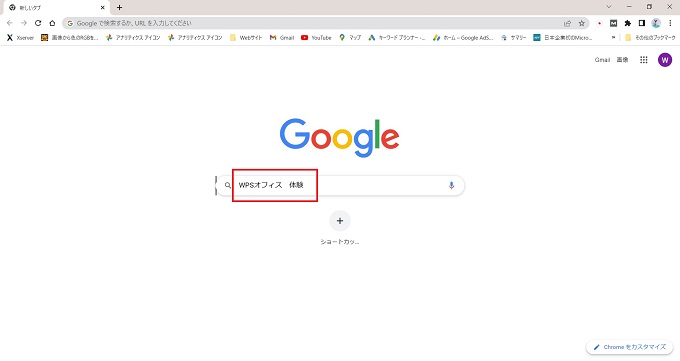
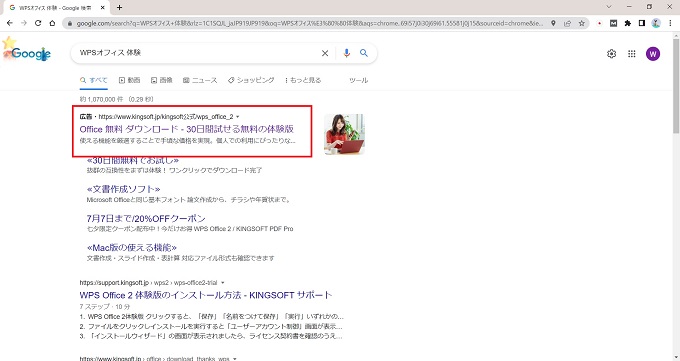
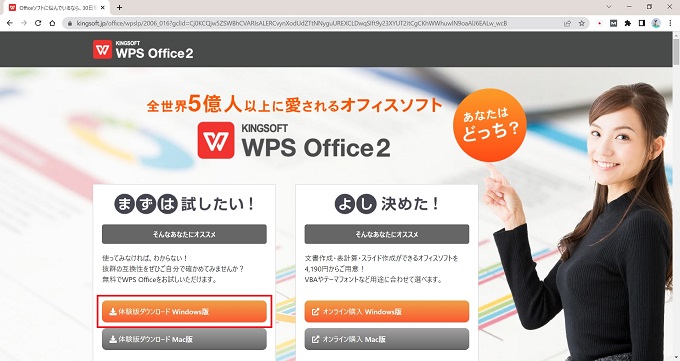
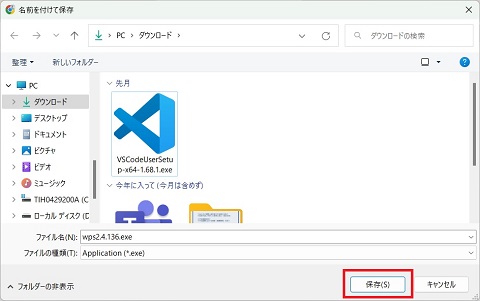
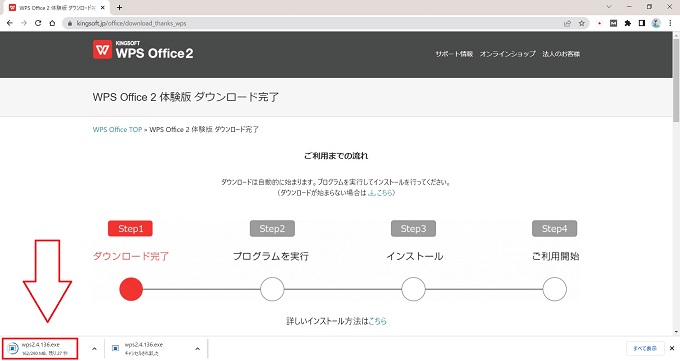
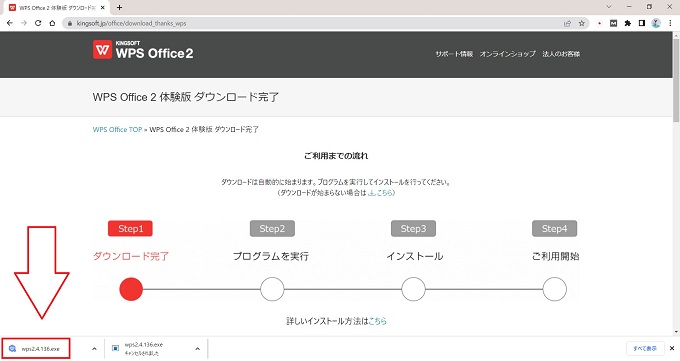
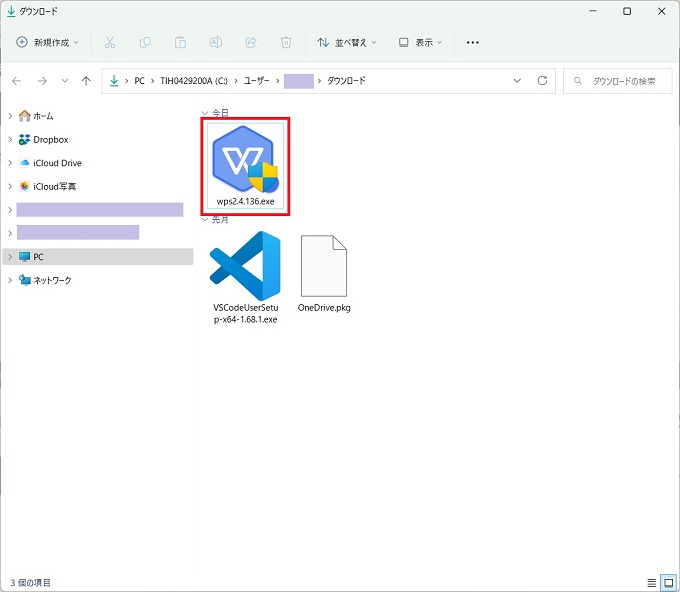
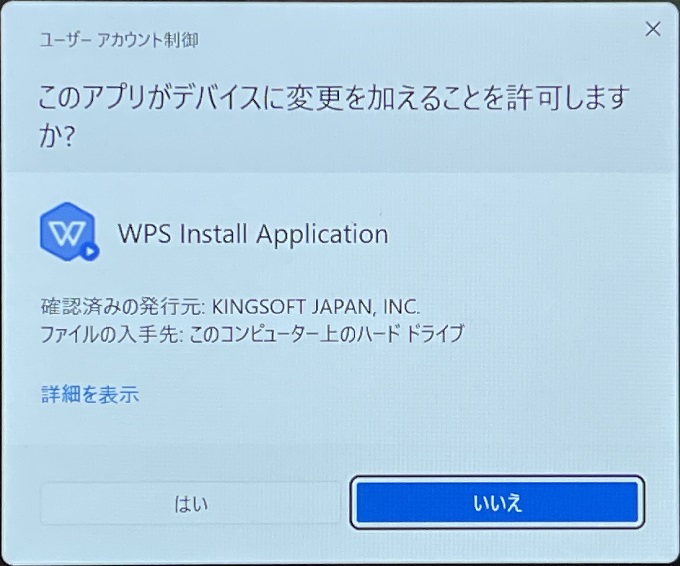
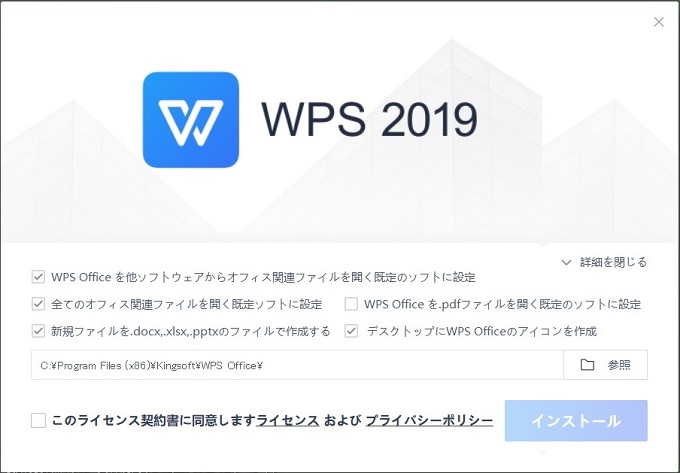
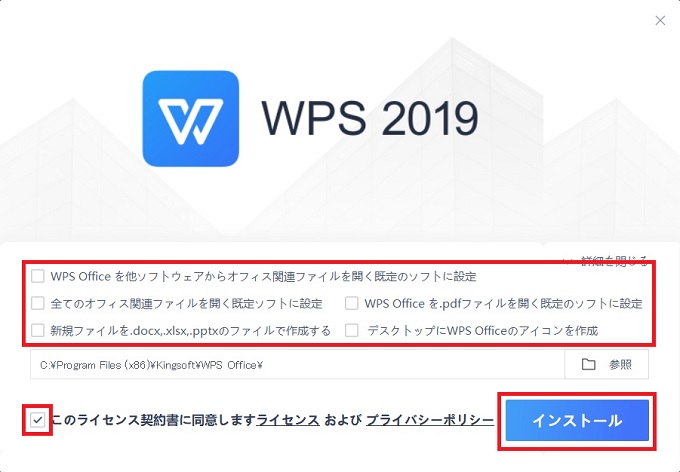
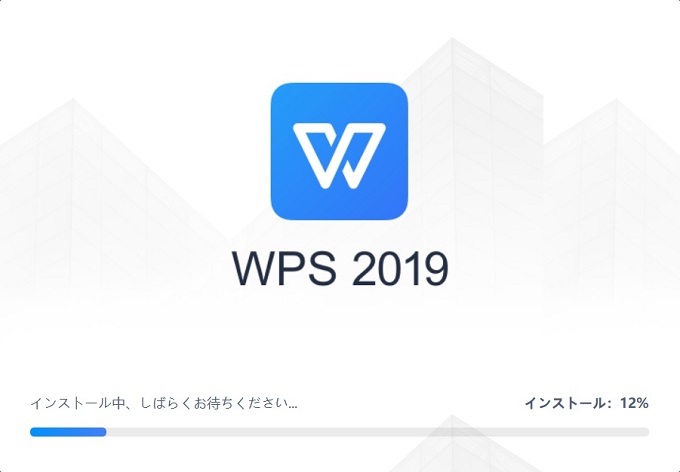
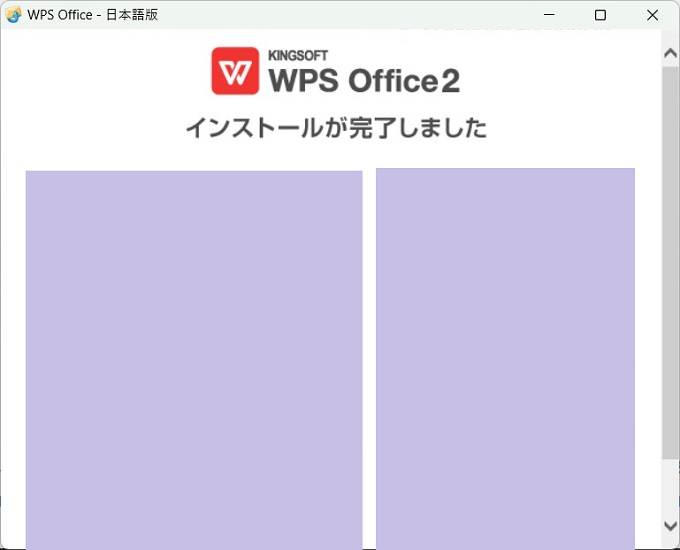
インストール完了画面には特典的な広告が表示されていましたが、体験版インストール者限定の画面のため、当記事では伏せておきます。
効果音は聞こえましたか?
緑のボタンが押下されました。
青いボタンが押下されました。
赤いボタンが押下されました。